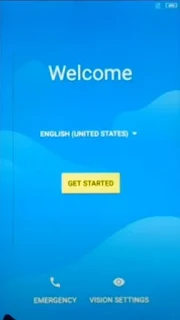Prezentuję wam bardzo łatwy sposób jak zdjąć blokadę antykradzieżową od google ze smartfona Lenovo K53 (A48) krok po kroku.
Blokady takie zazwyczaj ściąga się ingerując w system, lecz ja zaprezentuję inny alternatywny oraz bezpieczny sposób b ez utraty gwarancji. Telefon ten można w bardzo łatwy sposób oszukać poprzez tzw. lukę.
Zablokowany telefon nawet po przywróceniu ustawień fabrycznych nie wpuści nas do systemu ponieważ będzie żądał danych do logowania przez konto google, jeśli nie jesteśmy właścicielami telefonu lub nie pamiętamy tych danych to mam poważny problem bo nijak nie przejdziemy tej weryfikacji. Lecz jest pewna dziura w systemie dzięki której bardzo łatwo możemy to ominąć!
Co robimy?
1) Przechodzimy do konfiguracji, łącząc się z siecią WIFI z dostępem do internetu
2) Po połączeniu z internetem wracamy do początku konfiguracji i wybieramy opcję Vision Settings
3) Wchodzimy w opcję Talkback i ją załączamy suwakiem
4) Wyrażamy zgodę OK
5) Malujemy palcem na ekranie literę L
6) Pojawia się nam takie okno gdzie wybieramy Talkback settings
7) Gdy pojawi się nam takie okno:
na telefonie przyciskamy jednocześnie klawisze Volume UP + Volume DOWN
8) Pojawi się nam takie okno gdzie naciskamy OK
9) Po naciśnięciu przewijamy na sam dół aż do opcji help & feedback
10) Wybieramy About switch access
11) Pojawia się nam strona z filmikiem z youtube, naciskamy na niego w celu odtworzenia
13) Minimalizujemy oglądany film i w aplikacji youtube naciskamy na 3 kropki oraz wybieramy opcję "Privacy policy"
14) Pojawi się opcja włączenia przeglądarki internetowej, wybieramy chrome
15) Akceptujemy warunki
16) Teraz już możemy wejść na obojętnie jaki adres www
17) A więc wpisujemy QuickshortCut Maker APK, pobieramy ją oraz instalujemy, polecam sklep APKmirror.com
18) Przed instalacją aplikacja będzie żądała dostępu do ustawień
19) Zaznaczamy opcje Make passwords visible oraz Unknown sources
20) Po uruchomieniu aplikacji w wyszukiwarce wpisujemy Lenovo Launcher
21) Po uruchomieniu lenovo launcher wybieramy opcję Try
22) Mamy już uruchomioną standardową nakładkę skąd możemy już dostać się do wszelkich opcji 😁
23) A więc wchodzimy do ustawień
24) Wybieramy opcję Secutity
25) Wybieramy opcję Device administrators i dezaktywujemy Android Device manager
i czekamy
wybieramy Done
wybieramy not now
28) Po wszystkim znowu otwieramy przeglądarkę chrome
Szukamy tym, razem aplikacji Test DPC APK i instalujemy ją tak jak poprzednią (zezwalając na nieznane źródła) po instalkacji i jej uruchomieniu zezwalamy jej na instalację Play protect
29) Znów wchodzimy do ustawień i Security
a potem Device administrators
30) W końcu restartujemy smartfon
31) Po jego uruchomieniu, znów naciskamy klawisze Volume UP + Volume DOWN po wyskoczeniu okienka, wyłączamy TalkBack
32) Wchodzimy w opcję About Phone a potem klikamy kilka razy na opcję Build number w celu uruchomienia opcji dewelopera
I mamy już opcję developera
33) Wchodzimy tam i włączamy opcję OEM Unlocking
34) Na koniec możemy przywrócić telefon do ustawień fabrycznych w raz z kasowaniem danych a telefon uruchomi się już bez żadnych blokad od google.
Blokady takie zazwyczaj ściąga się ingerując w system, lecz ja zaprezentuję inny alternatywny oraz bezpieczny sposób b ez utraty gwarancji. Telefon ten można w bardzo łatwy sposób oszukać poprzez tzw. lukę.
Zablokowany telefon nawet po przywróceniu ustawień fabrycznych nie wpuści nas do systemu ponieważ będzie żądał danych do logowania przez konto google, jeśli nie jesteśmy właścicielami telefonu lub nie pamiętamy tych danych to mam poważny problem bo nijak nie przejdziemy tej weryfikacji. Lecz jest pewna dziura w systemie dzięki której bardzo łatwo możemy to ominąć!
Ekran powitalny wstępnej konfiguracji smarfona po przywróceniu do ustawień fabrycznych:
Co robimy?
1) Przechodzimy do konfiguracji, łącząc się z siecią WIFI z dostępem do internetu
5) Malujemy palcem na ekranie literę L
6) Pojawia się nam takie okno gdzie wybieramy Talkback settings
7) Gdy pojawi się nam takie okno:
na telefonie przyciskamy jednocześnie klawisze Volume UP + Volume DOWN
8) Pojawi się nam takie okno gdzie naciskamy OK
9) Po naciśnięciu przewijamy na sam dół aż do opcji help & feedback
10) Wybieramy About switch access
12) Po czym pojawią się na nim 3 kropki (górny prawy róg ekranu odtwarzacza) na które naciskamy i wyskakuje pole z odtwarzaniem później lub udostępnianiem filmu, wybieramy opcję udostępnij (Share)
znów naciskamy na 3 kropki i otworzy się nam aplikacja youtube
14) Pojawi się opcja włączenia przeglądarki internetowej, wybieramy chrome
15) Akceptujemy warunki
16) Teraz już możemy wejść na obojętnie jaki adres www
17) A więc wpisujemy QuickshortCut Maker APK, pobieramy ją oraz instalujemy, polecam sklep APKmirror.com
18) Przed instalacją aplikacja będzie żądała dostępu do ustawień
19) Zaznaczamy opcje Make passwords visible oraz Unknown sources
20) Po uruchomieniu aplikacji w wyszukiwarce wpisujemy Lenovo Launcher
21) Po uruchomieniu lenovo launcher wybieramy opcję Try
22) Mamy już uruchomioną standardową nakładkę skąd możemy już dostać się do wszelkich opcji 😁
23) A więc wchodzimy do ustawień
24) Wybieramy opcję Secutity
25) Wybieramy opcję Device administrators i dezaktywujemy Android Device manager
26) Wchodzimy teraz do Secure zone manager
27) Przewijamy ekran oraz wybieramy opcję Separate launcher
i czekamy
wybieramy Done
wybieramy not now
28) Po wszystkim znowu otwieramy przeglądarkę chrome
Szukamy tym, razem aplikacji Test DPC APK i instalujemy ją tak jak poprzednią (zezwalając na nieznane źródła) po instalkacji i jej uruchomieniu zezwalamy jej na instalację Play protect
29) Znów wchodzimy do ustawień i Security
a potem Device administrators
i wyłączamy Find my device a także załączamy Test DPC
30) W końcu restartujemy smartfon
31) Po jego uruchomieniu, znów naciskamy klawisze Volume UP + Volume DOWN po wyskoczeniu okienka, wyłączamy TalkBack
32) Wchodzimy w opcję About Phone a potem klikamy kilka razy na opcję Build number w celu uruchomienia opcji dewelopera
I mamy już opcję developera
33) Wchodzimy tam i włączamy opcję OEM Unlocking
34) Na koniec możemy przywrócić telefon do ustawień fabrycznych w raz z kasowaniem danych a telefon uruchomi się już bez żadnych blokad od google.